YouTubeチャンネル譲渡やアカウントを統合する方法と注意点

YouTube チャンネルを運営している方の中には、
- 複数の Google アカウントで管理しているチャンネルを一つのアカウントに統合したい。
- チャンネルを別のユーザーに譲渡したい。
- AdSense アカウントも譲渡したい。
このように思われている方もいるのではないでしょうか。
例えば、グループや企業内でチャンネルを運営していて、別のユーザーに所有者権限を渡して変更したい場合。また個人で運営していたチャンネルを、法人化することで、その法人に譲渡したいなど様々なケースがあると思います。
今回は YouTube チャンネルを別のアカウントに統合したり、譲渡する手順、 AdSense アカウントの変更についてご紹介いたします。
なお、動画版はメンバーシップ(プレミアムメンバー)限定で公開しております。
利用規約の確認と2段階認証の設定
最初にチャンネル譲渡に関しての注意点です。 YouTube の利用規約上、現時点で他人にチャンネルを譲渡することが許可されていることや、禁止されていることの明確な記述はありません。チャンネル譲渡を行っただけで、アカウントやチャンネルが停止されたという話は耳にしたことがありませんが、譲渡を行う際は、最新の利用規約もご確認いただきご自身で判断を行ってください。
ではチャンネルを別のアカウントに譲渡するための手順をご紹介していきます。収益化されているチャンネルを譲渡する場合、事前に譲渡される側(新しい所有者)の Google アカウントで2段階認証を設定しておいてください。
YouTube Studio にアクセスするためには、2段階認証が必須になっているためです。2段階認証の設定手順はこちらでご紹介しておりますので、ご不明な方は参考にしていただければ幸いです。
チャンネルを譲渡する側の操作手順
まず譲渡する側の操作手順をご紹介いたします。
- 譲渡する側がパソコン版の YouTube Studio へアクセスし[設定]を選択します。
- [権限]の中にある「権限の管理を引き続きブランド アカウントで行う」の[権限を管理]を選択してください。※現時点で YouTube Studio 権限では所有者の追加や変更ができないためです。
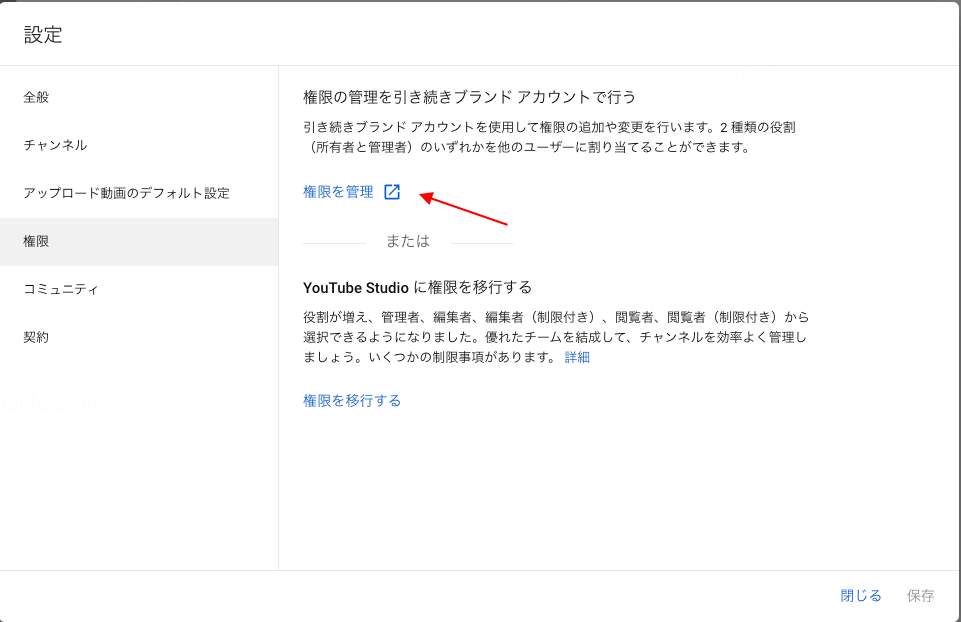
- 「ユーザー」の項目内にある[権限を管理]を選択します。
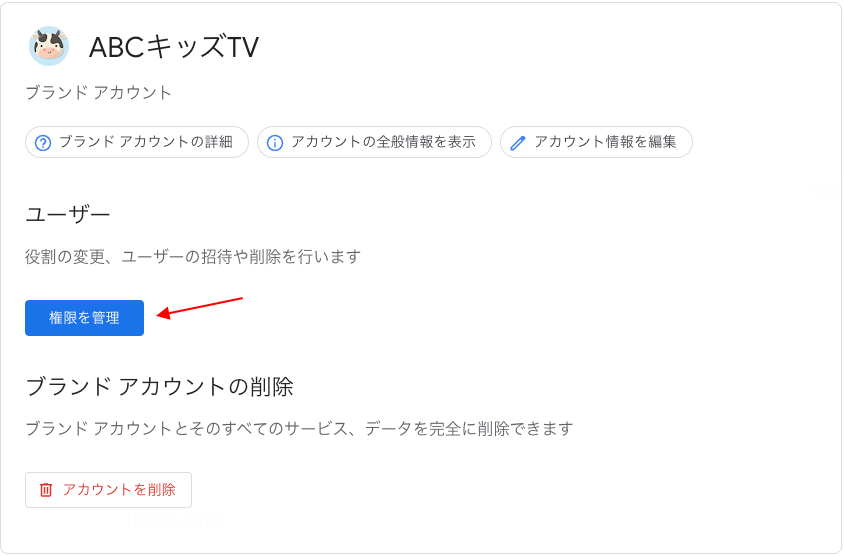
- ログイン画面が表示されたらログインを行ってください。再度[権限を管理]を選択します。
- 画面内の[新しいユーザーを招待]アイコンを選択します。
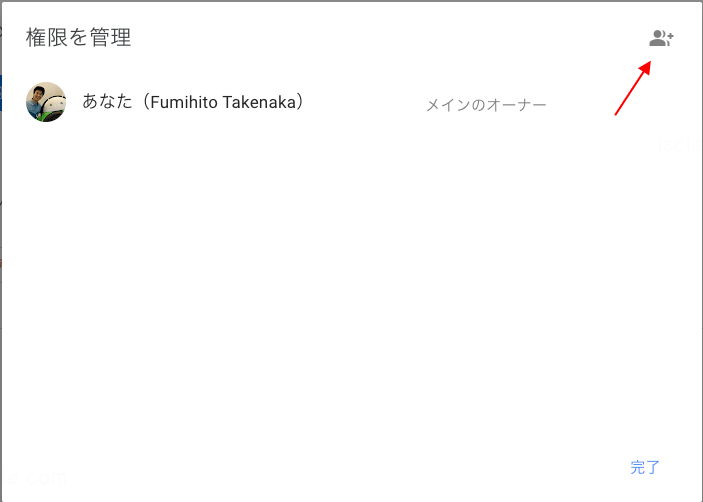
- 譲渡先のメールアドレスを記入し、権限を[オーナー]にしたら[招待]をクリックします。
![[オーナー]にしたら[招待]](https://www.iscle.com/wp-content/uploads/2022/02/channel-jouto04.png)
チャンネルを譲渡される側の操作手順
ここからは譲渡される側の操作手順です。
- 招待されたメールアドレス宛に「オーナーとして招待されました」というメールが届きます。メール内の[招待に応じる]を選択してください。
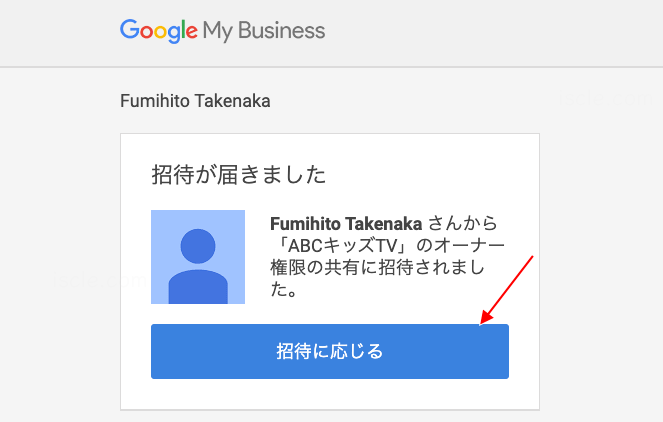
- チャンネルのオーナーとして招待に応じるかの確認画面が表示されますので、[承認]ボタンを選択します。
![[承認]ボタンを選択](https://www.iscle.com/wp-content/uploads/2022/02/channel-jouto06.png)
- 承認されオーナー権限が与えられたら、この画面で[権限を管理]を選択します。ログイン画面が表示されたらログインしてください。
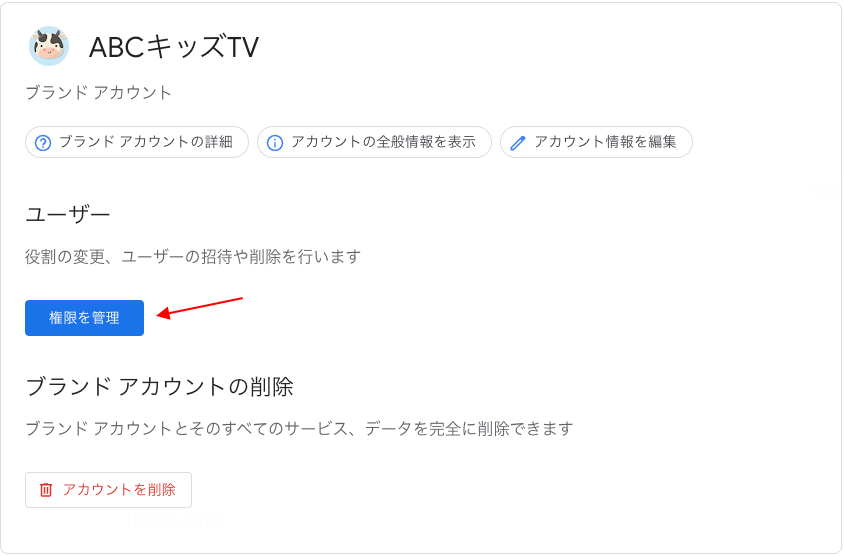
- 譲渡した元のアカウントと、譲渡されたアカウントが表示されています。元のアカウントがメインオーナーとなっているので、すぐに譲渡されたアカウントをメインオーナーにしたいところですが、7日間以上経過しないと変更ができないようになっています。
- 7日間経過してから、譲渡されたアカウントの権限を[メインのオーナー]に変更してください。
![[権限を管理]を選択](https://www.iscle.com/wp-content/uploads/2022/02/channel-jouto07.png)
- プライマリ オーナーに関する注意画面が表示されます。問題なければ[譲渡]を選択してください。
![[譲渡]を選択](https://www.iscle.com/wp-content/uploads/2022/02/channel-jouto08.png)
- メインのオーナーに変更ができれば、元のアカウントをオーナーから別の権限に変更したり、削除することが可能です。
AdSense アカウントの手続き
次は収益化しているチャンネルであれば重要となる AdSense アカウントについてです。 YouTube チャンネルは今ご紹介してきた手順で譲渡が可能です。しかし AdSense アカウントは譲渡することはできません。 ヘルプページにも「利用規約ではアカウントの所有権の譲渡は認められていません」と記載があります。
お支払いプロファイルの名前や銀行口座の名義を変更したとしても、その AdSense アカウントの所有者は、AdSense アカウントを作成・登録した人から変わるわけではありません。
そのため、収益化済みチャンネルを譲渡した場合、譲渡された側の AdSense アカウントに紐付けを変更する必要があります。(AdSense アカウントを変更する必要性があるのは、チャンネルを他人に譲渡した場合のみです。)
※ AdSense アカウントの紐付け変更の手続きを開始した場合、変更が完了するまでの間は収益化がオフの状態になります。変更には、早ければ即日、遅いと1ヶ月以上かかることもあります。
- 譲渡された側が YouTube Studio にアクセスをし、[収益化]のページにあるAdSense アカウントの[変更]を選択してください。
![AdSense アカウントの[変更]](https://www.iscle.com/wp-content/uploads/2022/03/youtube-studio-adsense-change.png)
- ログインなどの本人確認が行われますので、確認を行ってください。
- 「AdSense にリダイレクトされます」という画面が表示されるので[続行]を選択します。
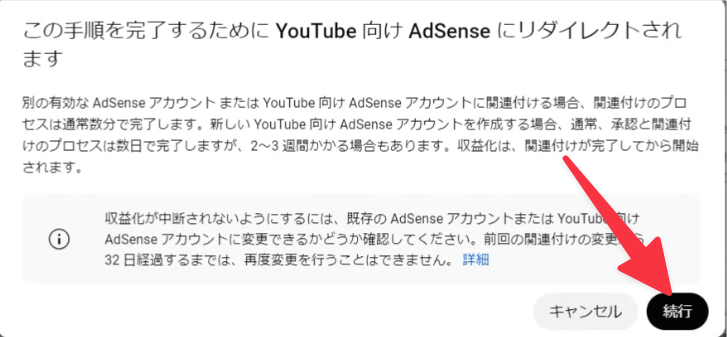
- アカウントの選択画面が表示されるので、紐付けるアカウントを選択して進めてください。既に AdSense アカウントを所有している場合は、そのアカウントを選択する必要があります。
- チャンネルの URL や国、利用規約が記載されているページが表示されます。 URL は変更できませんが、国を[日本]に変更していただき、利用規約に同意して[アカウントを設定]ボタンを選択してください。
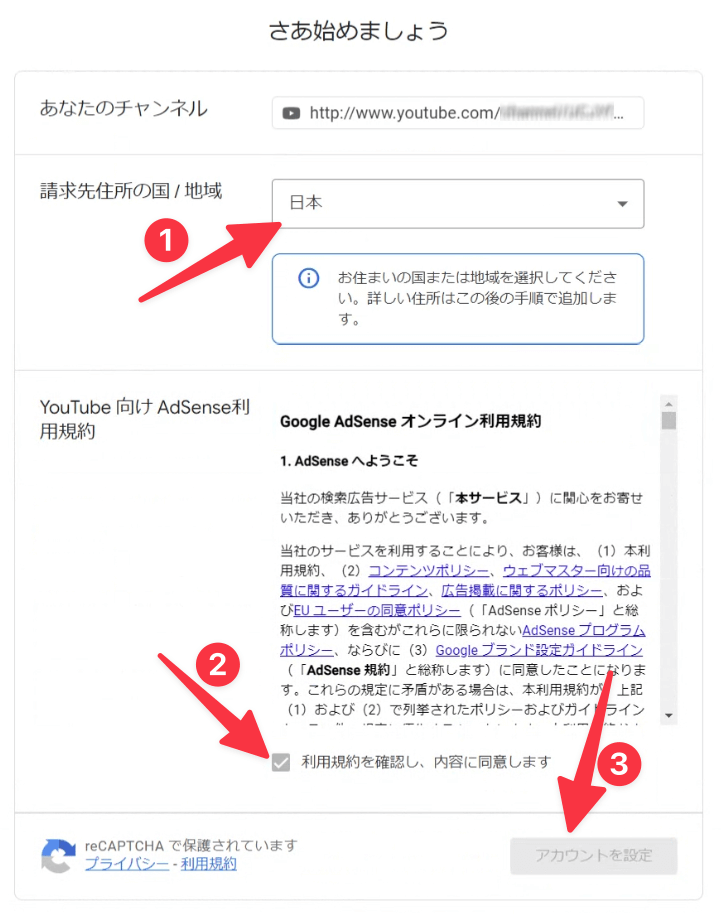
- アカウントの種類の選択と住所等を入力します。アカウントの種類は、個人で AdSense を利用する場合は[個人]、法人の場合は[組織]です。個人事業主はあくまで個人なので[個人]を選択する必要があります。
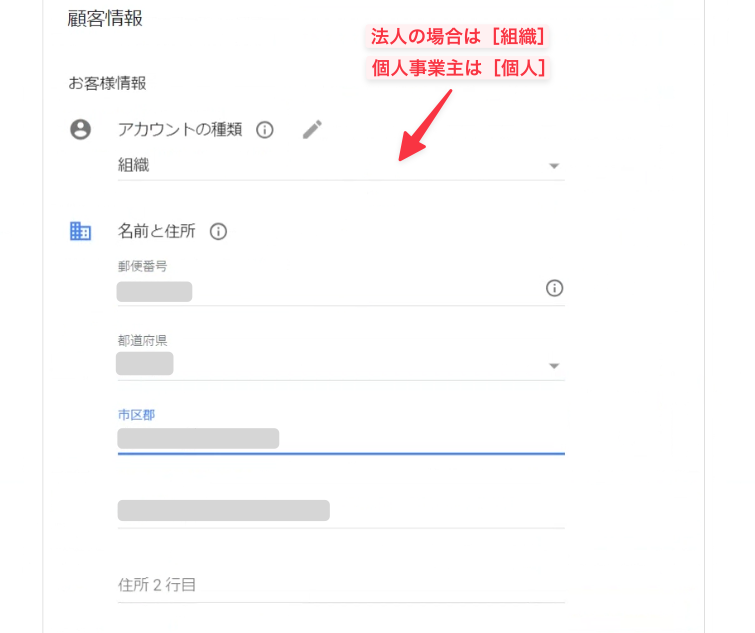
- 通知などを受け取る連絡先を記載して送信してください。
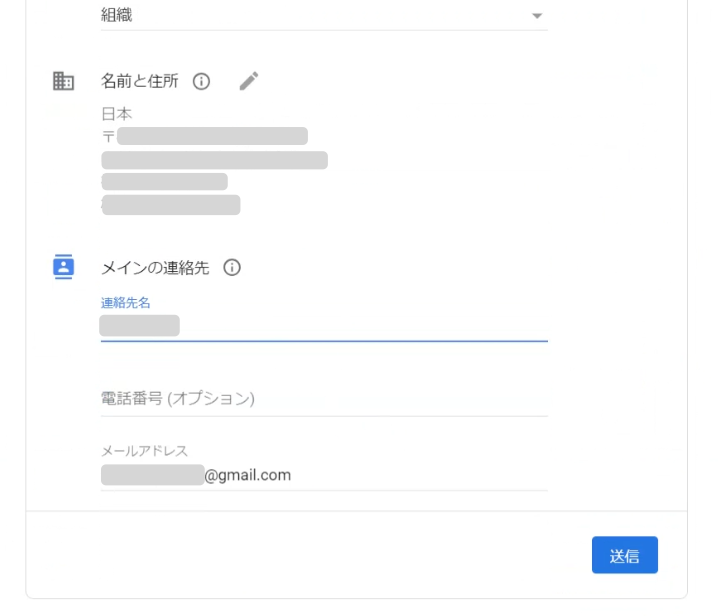
- 関連付けを変更すると、[収益化]の画面で[処理中]と表示されます。処理が完了するまで時間がかかる場合がありますがお待ち下さい。
![[収益化]の画面で[処理中]と表示](https://www.iscle.com/wp-content/uploads/2022/03/youtube-adsense-shorityuu.png)
![生活に役立つネタを!iscle[イズクル]](https://www.iscle.com/image/toplogo.svg)


